
- 软件



/简体 /

/简体中文 /

/简体中文 /

/简体中文 /

/简体中文 /

/简体 /
XMind8是一款实用的思维导图软件,简单易用、功能强大,帮助用户提高生产率,促进有效沟通及协作。XMind不仅支持绘制思维导图,还能绘制鱼骨图、组织结构图等以结构化的方式来展示具体的内容。并且XMind还支持跨平台操作,支持平台有Windows、Mac、Linux 和 iOS。QT软件园提供XMind软件的下载服务,下载XMind软件其他版本,请到QT软件园!

1.大纲视图
用户可以根据实际需要,将内容自由切换成大纲视图或思维导图模式,提高用户列表管理效率。
2.风格编辑器
用户可以根据喜好调整主题的样式,设置自己喜欢的字体、线条和颜色设置并且保存后可以重复使用。
3.增强图片导出
Xmind为导出图片提供了更多的可能性,例如允许同时导出所有画布,选择更大的尺寸以及导出透明背景,让用户轻松插入至 Keynote 或 PPT 中使用。
4.ZEN 模式
ZEN 模式更专注于思维导图本身。在 ZEN 模式下,用户可以集中火力,全神贯注地进行思维的发散和整理,得出更好的解决方案。
1、在QT软件园将XMind下载下来,并解压到当前文件夹中,点击其中的.exe应用程序,XMind正在安装中,用户们耐心等待一会。
2、这时我们来到了许可协议界面,用户们需要点击同意。
3、XMind安装结束,就可以登录使用了。

怎么画流程图
第一步:点击【新建空白图】,出现一个中心有中心主题的空白图纸。
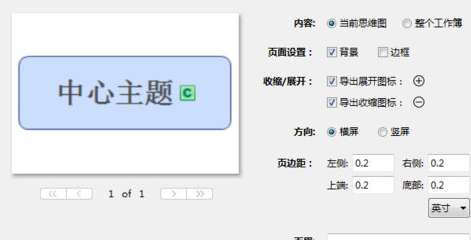
第二步:修改中心主题名称。双击中心主题,然后输入要修改成的名称。
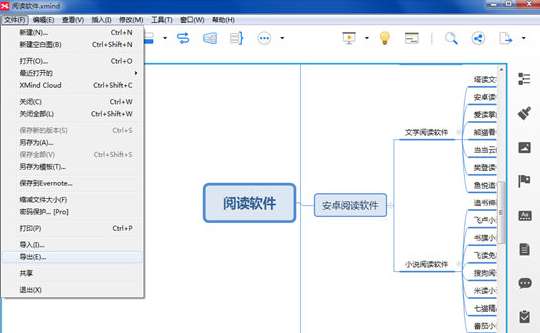
第三步:插入第二层级主题。选中【中心主题】,然后点击【鼠标右键】,选择【插入】,选择【子主题】,根据自己的需求插入多个二层层级主题,双击分支主题,就可以对其进行重命名。
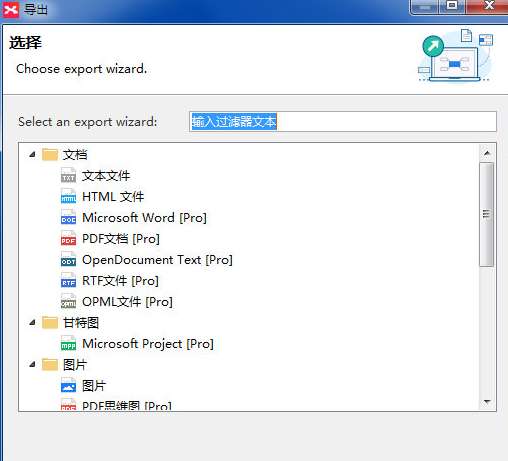
第四步:插入更多层级的主题。按照第三步的方法,可以分别插入第三、第四、第……级主题。
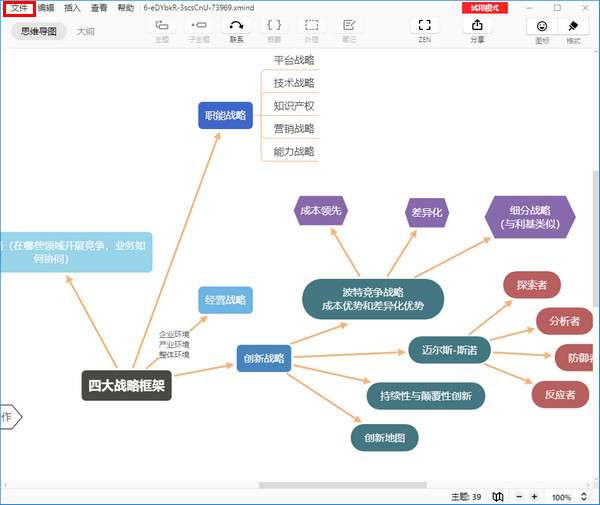
问:XMind怎么调整打印?
答:首先我们打开软件,制作一个思维导图,完成以后点击文件选项;

然后会出现一个打印的选项,点击一下就会弹出一个界面,我们点击下一步,当然如果你想要调整窗口的话可以进行调整,比如可以选中背景和边框,设置页边距等等,具体还是看用户自己的要求。
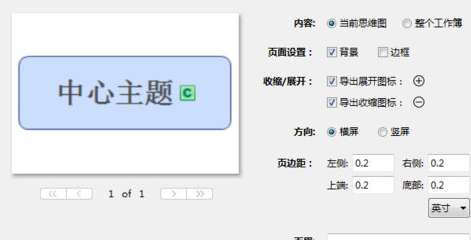
最后开始打印就可以了,如果是打印为导出pdf的文件,然后可以在电脑要保存的路径位置中进行选择。
问:XMind怎么导出PDF?
答:首先我们来演示一下如何导出思维导图为PDF文档。
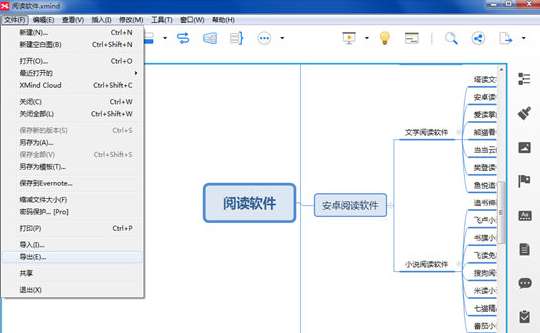
选择【文件】-【导出】功能按钮。
在新出现的界面中选择【PDF文档】并点击【下一步】按钮。
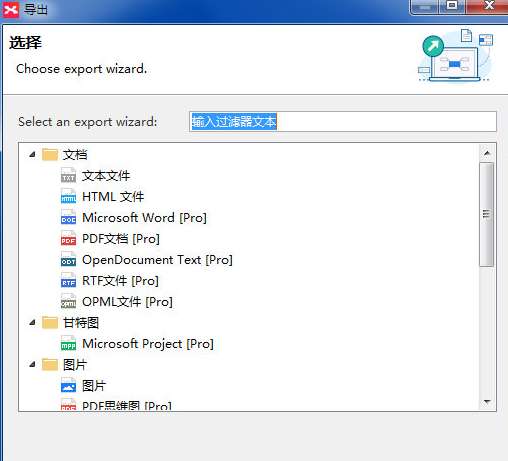
在导出界面选择设置:纸张尺寸、方向、分辨率和文档存储位置。完成设置后点击【完成】按钮。
如果点击【完成】按钮后出现错误提示,很有可能是分辨率设置的太大了,调小分辨率再次确定即可。
问:XMind如何导入/导出文件?
答:1.运行 XMind后,点击文件 > 导入于。
2.选择导出文件的格式。
XMind同时支持 PNG、PDF、文本、Word、Excel、OPML、TextBundle 的多种文件形式的导出。您可以在完成思维导图编辑后,选择导出的格式。
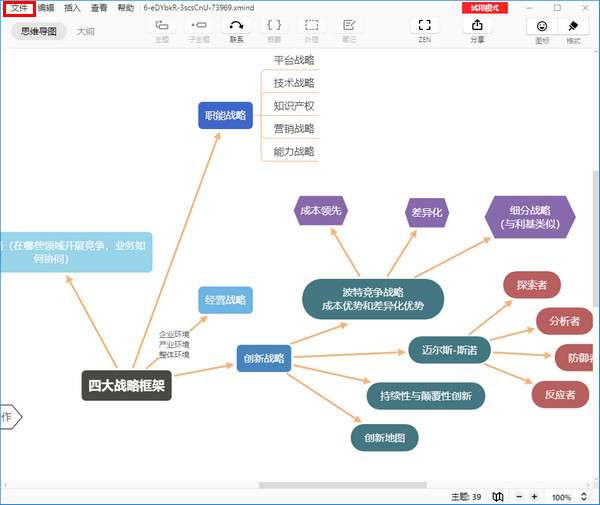
知犀思维导图官方版是一款完全免费的在线思维导图工具,无需安装,只需打开网站,注册,然后就可以进行创作了。知犀思维导图还贴合了多种操作习惯,降低了学习成本,并且没有费用的担忧,用户只需要专注创作即可。
Mindjet MindManager思维导图是一个易于使用的项目管理思维导图软件,能提高项目组的工作效率和小组成员之间的协作性。mindjet mindmanager思维导图软件作为一个组织资源和管理项目的方法,可从脑图的核心分枝派生出各种关联的想法和信息。
iMindMap是思维导图创始人托尼·巴赞开发的思维导图软件,线条自由,具有手绘功能。它结合独特的自由形态头脑风暴视图模式和系统的思维导图视图模式,特别适用于头脑风暴、策划和管理项目、创建演示文稿等。
1.更新的外观
2.XMind云
3.新增基于幻灯片的演示模式
4.头脑风暴
5.甘特图
6.使用Office/PDF

 16g101-1图集pdf官方完整版电子版
办公软件 / 31.00M
16g101-1图集pdf官方完整版电子版
办公软件 / 31.00M

 20s515钢筋混凝土及砖砌排水检查井pdf免费电子版
办公软件 / 12.00M
20s515钢筋混凝土及砖砌排水检查井pdf免费电子版
办公软件 / 12.00M

 Runway(AI机器人训练软件)v0.13.1
办公软件 / 75.00M
Runway(AI机器人训练软件)v0.13.1
办公软件 / 75.00M

 12j003室外工程图集免费版
办公软件 / 6.00M
12j003室外工程图集免费版
办公软件 / 6.00M

 九方智投旗舰版v3.15.0官方版
办公软件 / 96.94M
九方智投旗舰版v3.15.0官方版
办公软件 / 96.94M

 16g101-3图集pdf版电子版
办公软件 / 43.00M
16g101-3图集pdf版电子版
办公软件 / 43.00M

 Autodesk_Licensing-.exev9.2.2.2501
办公软件 / 158.00M
Autodesk_Licensing-.exev9.2.2.2501
办公软件 / 158.00M

 牛眼看书v2.0
办公软件 / 0.63M
牛眼看书v2.0
办公软件 / 0.63M

 通达信缠论量化版v1.3
办公软件 / 94.00M
通达信缠论量化版v1.3
办公软件 / 94.00M

 北京精雕软件v9.0官方版
办公软件 / 288.00M
北京精雕软件v9.0官方版
办公软件 / 288.00M
